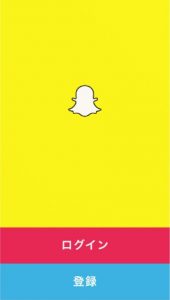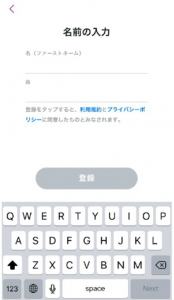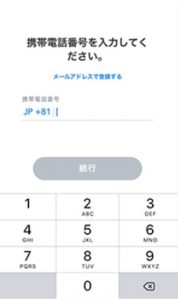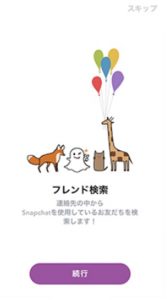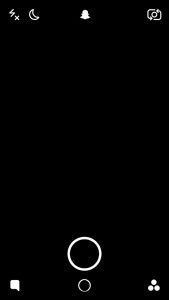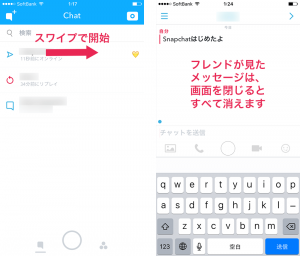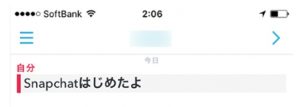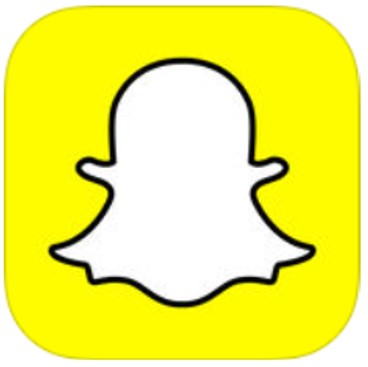
アメリカの10代~20代を中心に世界中で1億3,000万人以上に利用されているチャットアプリSnapchat。
最近では若者だけでなく45歳以上のシニアユーザーが急激に増加しているというニュースもありました。
ただ日本での知名度はまだまだ低く、「名前は聞いたことあるけど‥」という人も多いのではないでしょうか?そんな方に向けてSnapchatの基本的な使い方をご紹介します。
⬇あわせて読みたい記事⬇
◎ 大人気の消滅系アプリ「Snapchat」とは? 1日の動画再生100億回!
◎ チャット相手が欲しい!寂しいとき話し相手になってくれるアプリ
アカウント登録
アプリをインストールしたらまずはアカウント登録です。
「登録」をタップし、メールアドレス、パスワード、誕生日、ユーザー名、氏名を入力していきます。LINEと違ってユーザー名を登録後に変更できないので注意しましょう。
次に本人確認用のための電話番号を入力するとメールで認証コードが送られてくるので、それを入力します。
続いてフレンド登録の画面に移りますが、後から登録できるのでここは「続行」で構いません。
これでアカウント登録は完了です。
チャット送信
アカウント登録が終わると、いきなり自撮りモードのカメラが起動します。
一瞬びっくりするかもしれませんが、これがSnapchatのホーム画面。
Snapchatではこの画面から上下左右にスワイプすることでチャットやプロフィール設定、ストーリーといった機能が使えるようになります。ここではチャットを送信してみましょう。
まずホームから左にスワイプしてチャット画面に移動。
【画像出典】アプリ部
一覧からチャットを送りたいフレンド名を選び右にスワイプします。
キーボードが表示されるのでメッセージを入力して「送信」をタップ。
【画像出典】アプリ部
Snapchatではチャット画面からフレンド一覧やホーム画面に移動すると既読のメッセージは全て消えてしまいますが、背景がグレーになるまでメッセージ部分を長押することで保存できます。
待ち合わせ場所や時間など残しておきたいメッセージはこの機能を使って保存しておきましょう。
【画像出典】アプリ部
Snapchatにはこの他にも写真や動画にユニークなエフェクトを付けて送信できる「スナップ」や、フレンド全員にスナップを公開できる「ストーリー」といった機能があります。
操作もスワイプが中心で、LINEやTwitterと比べるとより直感的に使えるのが特徴。
既存のSNSに飽きてきた人も、新しいコミュニティを広げたい方もぜひ使ってみてください。
⬇あわせて読みたい記事⬇